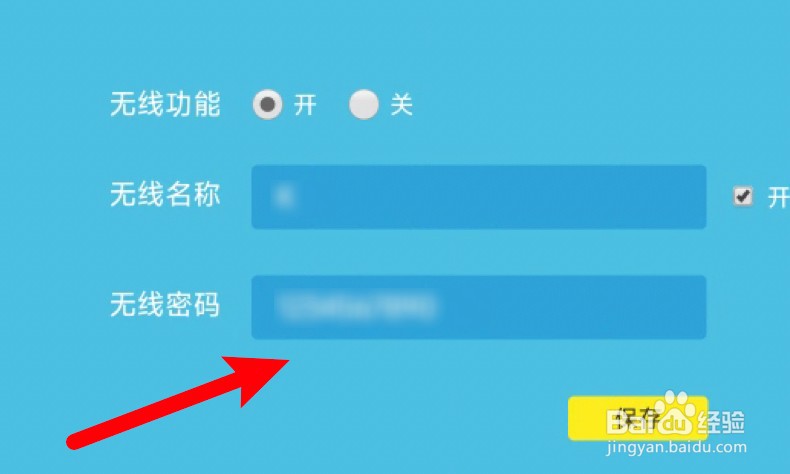本答案介绍通过手机app和虼骧墁疱浏览器修改tplink路由器wifi密码的方法,使用小米11来演示操作,以下是具体的操作步骤:

工具/原料
小米11
MIUI13.0.5
TP-LINK5.4.6 && 百度浏览器5.26.0
通过手机app处理
1、点击路由器打开应用,在发现路由页面找到自己的路由器,点击进入。

2、点击路由设置连接上后,点击下方的路由设置。
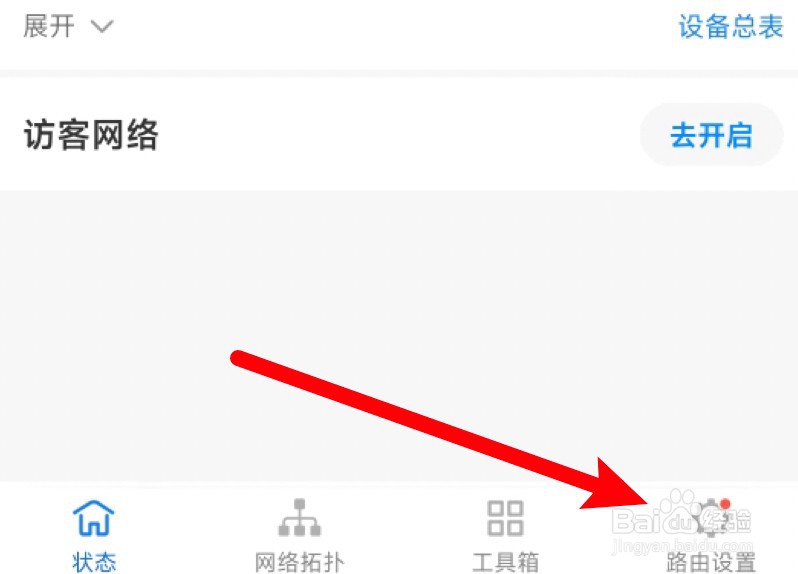
3、点击无线设置进入页面,点击下方的无线设置。

4、输入密码输入新的wifi密码即可。
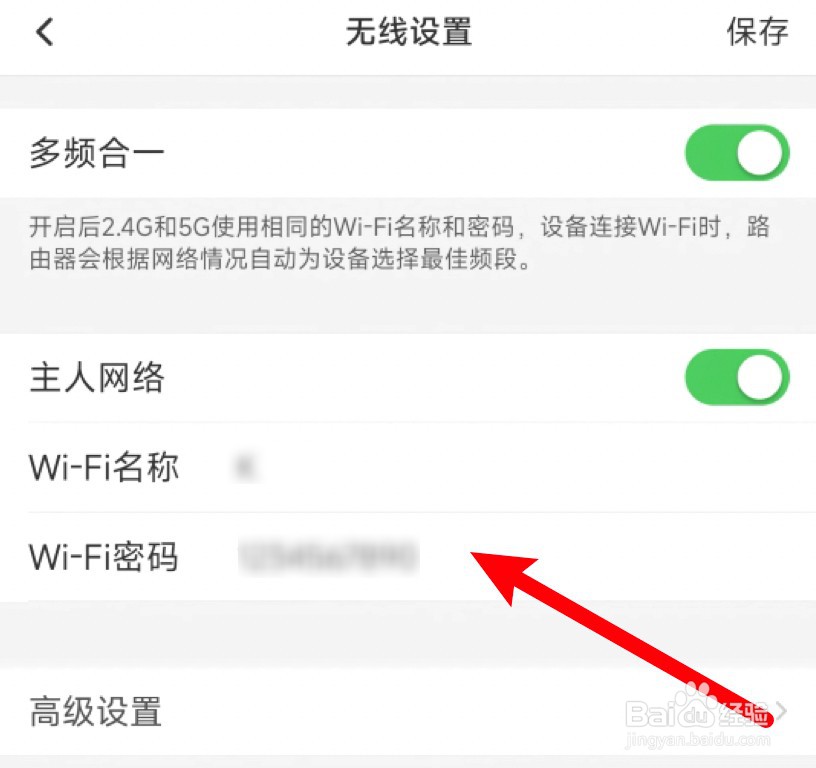
通过浏览器设置
1、点击继续访问网页版使用浏览器打开路由器的地址,点击继续访问网页版的按钮。
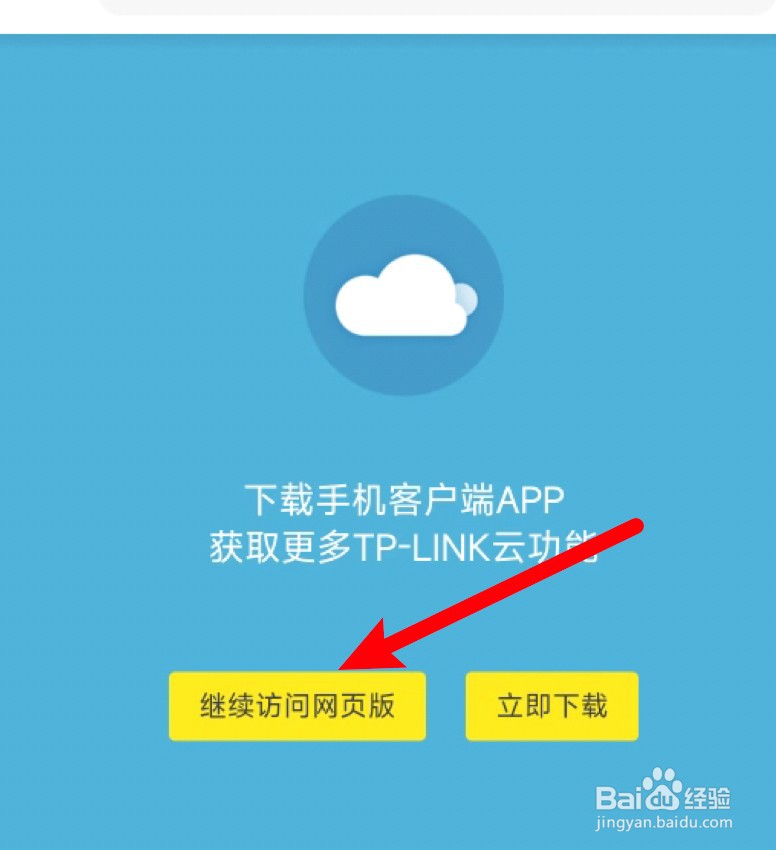
2、输入路由器密码进入页面,输入路由器管理密码。
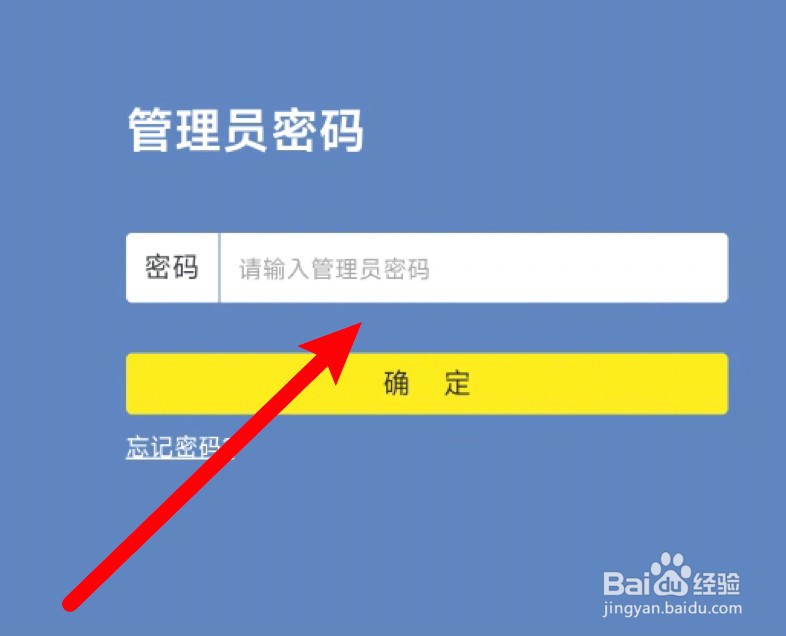
3、点击路由设置点击页面右下角的路由设置。

4、点击无线设置进入页面,点击页面左边的无线设置。

5、输入无线密码进入页面,输入新的无线密码即可。